Membuat Email dengan Domain Sendiri, Dijamin Tidak Masuk Spam
Diperbarui 14 Februari 2025
Sebuah instansi, entepreneur atau freelancer sering kali membutuhkan sebuah website untuk meningkatkan kredibilitasnya. Meskipun hanya berupa landing page, company profile ataupun CV/resume.
Nah, ada satu hal lagi yang bisa membuat brand Anda lebih menarik dan memiliki nilai plus dibanding kompetitor Anda. Yaitu memiliki email dengan domain yang sama dengan website Anda.
"Masa iya brand ternama, masih pakai email gmail/yahoo?" Kurang lebih seperti itu yang dilihat oleh pengunjung website.
Bagi orang yang tidak tahu, mereka akan menyewa email hosting dengan biaya langganan 20-ribuan per bulan. Padahal ada cara gratisnya loh. Yuk simak caranya.
Persiapan
Pastikan Anda sudah memiliki domain dan bisa melakukan perubahan nameserver pada registrar tempat Anda membeli domain. Jika tidak bisa, mintalah CS untuk membantu Anda.
Pembuatan Email Forwarding
Membuat akun di Cloudflare
Kita akan memanfaatkan fitur Email Routing di Cloudlfare. Untuk itu, Anda harus memiliki akun disana.
Cukup menuju cloudflare, lalu klik "Sign up" untuk membuat akun. Anda akan melakukan aktivasi melalui email. Maka gunakan email aktif dalam proses pendaftaran ini.
Admin sarankan untuk menggunakan Gmail, karena di Gmail kita dapat melakukan filter spam. Nanti akan dibahas di bagian selanjutnya.
Menambahkan domain
-
Buka menu website, klik tombol "Add a site". Maka akan muncul halaman paket. Pilih paket free saja (yang paling bawah), lalu klik Continue.
-
Ikuti prosesnya sampai Anda diminta untuk mengubah namesever domain Anda. Akan diberikan dua nameserver dengan format
blablabla.ns.cloudflare.com. -
Selanjutnya, buka pengaturan domain Anda ditempat Anda membeli domain. Lalu ubah nameservernya dan klik simpan perubahan.
-
Anda harus menunggu sampai webiste Anda aktif di CF. Anda akan mendapatkan email notifikasi.
Mengatur Email Forwarding
- Pada halaman website, klik website Anda. Lalu pilih menu Email > Email Routing.
- Pada halaman tersebut, akan muncul tombol "Get started". Pada proses ini kita akan diminta membuat email custom address.
- Isilah nama email yang Anda inginkan. Contoh: ketika diisi "info", maka email Anda nantinya menjadi "[email protected]".
- Pilih email tujuan, yaitu email kita yang terdaftar di CF. Lalu klik Continue.
- Ikuti prosesnya. Cukup klik continue - continue saja.
- Jika semua benar, buka tab "Routing rules". Email Anda akan ada di daftar dan statusnya active.
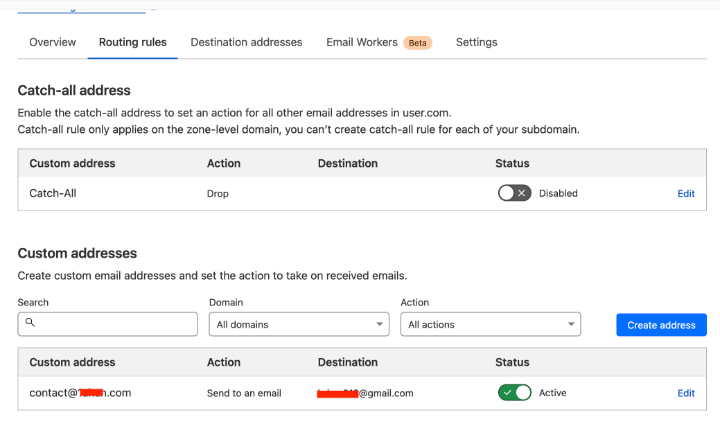
Sampai disini sebenarnya prosesnya sudah selesai. Anda dapat mengetes dengan mengirimkan email ke alamat email baru Anda. Namun pada kebanyakan kasus, email dari CF akan masuk folder spam.
Untuk itu, disini Admin akan memberikan tips lain agar email yang dikirim ke [email protected] tidak akan masuk spam lagi.
Filter Email Spam di Gmail
Saya belum tahu apakah proses ini dapat dilakukan melalui HP. Jadi saya sarankan untuk menggunakan laptop/komputer Anda.
- Buka gmail, klik icon pengaturan lalu pilih "lihat semua setelan".
- Buka tab "Filter dan Alamat yang Diblokir" lalu klik "Buat filter baru".
- Saat muncul form, di bagian "Kepada" isi dengan email baru kamu.
- Lalu klik "Buat filter". (Jangan salah klik).
- Pada halaman selanjutnya, kita pilih aksi "Jangan kirimkan ke Spam". Klik "Buat filter".
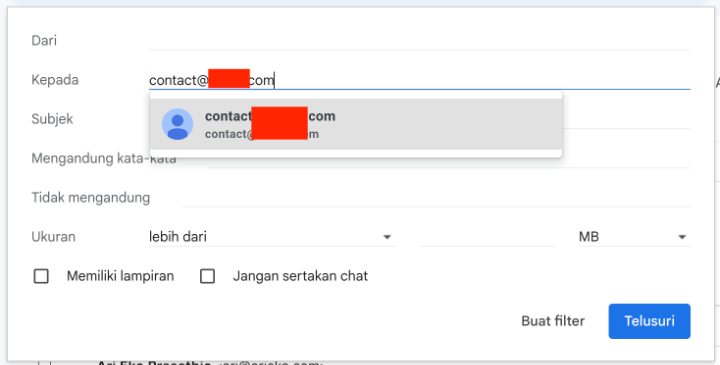
Sekarang Anda dapat mencoba melakukan pengetesan lagi. Harusnya semua email yang dikirim ke email baru Anda, tidak akan masuk spam lagi.